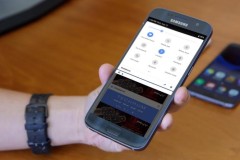Thông thường, giao diện của Task Manager sẽ là một bản thống kê lớn về hiệu suất máy tính và khá chiếm diện tích màn hình desktop của người dùng. Cho nên, trong bài viết này, TCN sẽ hướng dẫn bạn cách thu nhỏ giao diện của Task Manager mà bạn vẫn có thể xem các bản thống kê hiệu suất máy tính.
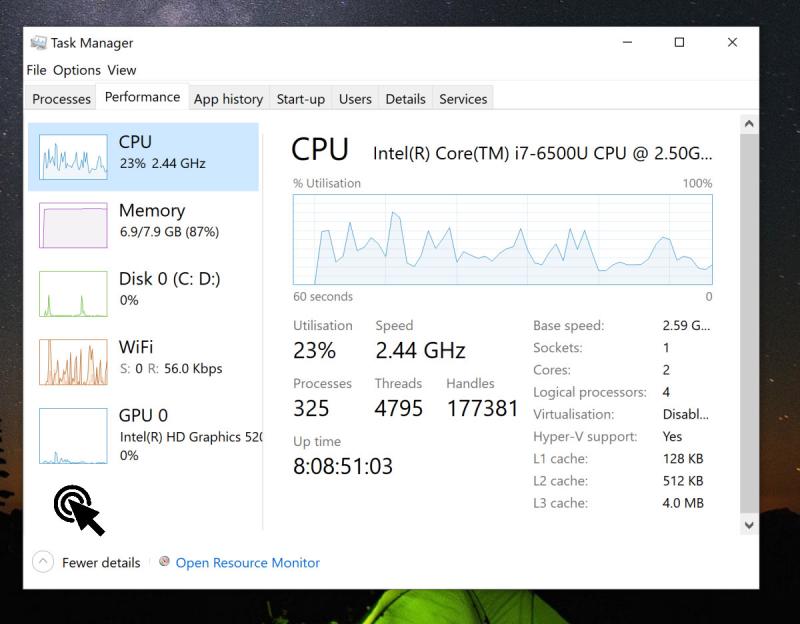
Hóa ra, tính năng thu nhỏ giao diện của Task Manager đã được bổ sung từ những phiên bản Windows NT xưa cũ, nhưng có thể bạn chưa để ý đến. Để kích hoạt tính năng này, bạn chỉ cần mở tab Performance trong Task Manager (Control + Shift + phím Escape) và nháy đúp chuột vào một điểm bất kỳ phía bên trái của giao diện Task Manager. Điều này sẽ kích hoạt Task Manager ở chế độ Compact, giúp Task Manager thu nhỏ lại và chỉ hiển thị những thông tin cần thiết.
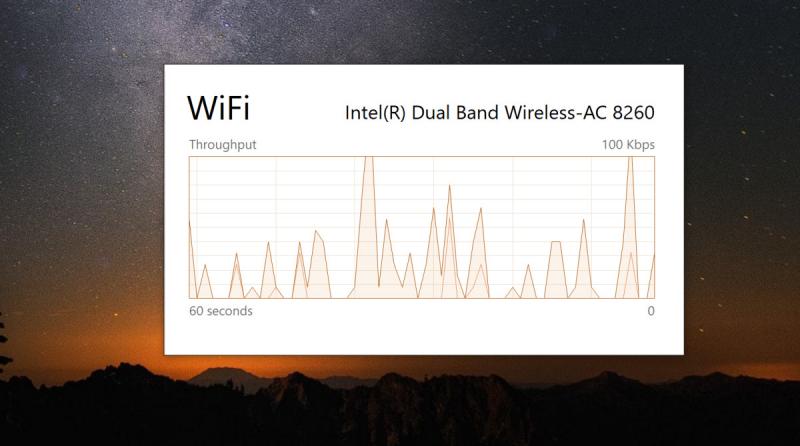
Để về giao diện ban đầu, bạn chỉ đơn giản là nháy đúp chuột vào một điểm bất kỳ trên giao diện thu nhỏ Task Manager một lần nữa. Khi ở chế độ bình thường, bạn nháy đúp chuột vào một trong các biểu đồ như CPU, Ram, Wifi... nó sẽ kích hoạt chế độ Compact chỉ hiện thị riêng biểu đồ đó.
Chúc bạn thành công!
Theo Mspoweruser
Nguồn : http://www.techrum.vn/threads/co-th-ban-chua-bit-cach-thu-nh-giao-din-cua-task-manager-tren-windows-10.198204/
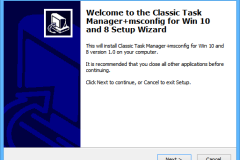
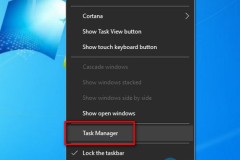
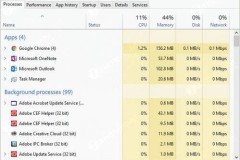



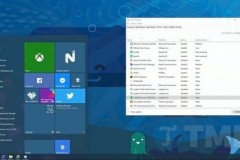

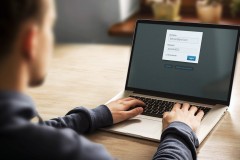

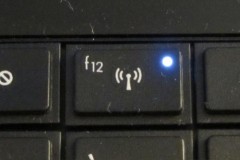
![[Windows] Kiểm tra và khắc phục hoặc sửa chữa ổ đĩa cứng khi bị lỗi](http://cdn.trangcongnghe.vn/thumb/160x240/2017-02/thumbs/windows-kiem-tra-va-khac-phuc-hoac-sua-chua-o-dia-cung-khi-bi-loi_1.jpeg)